Você usa o Google Chrome e é um ninja na hora de baixar arquivos? Talvez nesse caso você esteja interessado em usar um pequeno truque para otimizar os downloads.
O truque é ativar uma função chamada “Parallel Downloading” para o qual podemos acessar através de um menu secreto no Google Chrome. Graças a este sistema, vamos permitir que o navegador use conexões diferentes para baixar um único arquivo em várias partes simultaneamente.
Como ativa isso?
Antes de tudo, esta dica funciona nas versões do navegador Chrome para Windows, MacOS, Linux, Chrome OS e o sistema operacional Android, mas atenção, o navegador tem que estar atualizado em sua última versão. Uma vez dentro do Chrome, vamos para a barra de endereços e escrever “Chrome://Flags” (sem as aspas).
Isto abre uma nova janela na qual teremos que procurar a opção “Parallel Downloading“. Para fazer isso, podemos usar a caixa de pesquisa, como você pode ver na imagem abaixo:
Usa o Google Chrome? Faça downloads mais rápidos ativando o Parallel Donwloading https://t.co/O84fxp0FSR pic.twitter.com/EvDNllYZZF
— Windows Club (@WindowsClubBr) January 15, 2018
Uma vez encontrado o Parallel Downloading, mude a opção que é definida como “default” (padrão) para colocar no lugar “Enabled” (habilitado). Depois uma caixa azul pedira para que você reinicie o navegador.
Uma vez que você abrir o Google Chrome novamente, teremos os downloads paralelos ativados e isso deve aumentar a velocidade de download dramaticamente, caso não goste, basta desabilitá-lo.
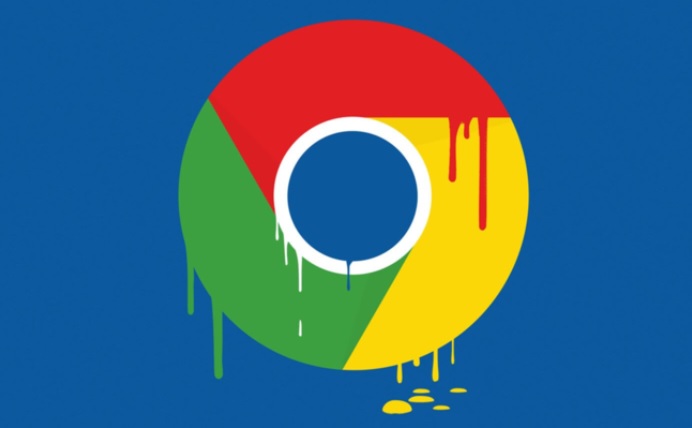
Quais as possíveis desvantagens de utilizar este método? (Afinal, se só tivessem vantagens, não viria configurada desta forma)
Ela está configurada assim pois é uma ferramenta em testes , ou seja, não é um código 100% finalizado